Napster-musiikin lataaminen Windows 10: lle ja älypuhelimelle
Napster tarjoaa selainpohjaisen musiikkipalvelun sekä tietokoneellesi että älypuhelimellesi. Sen avulla voit kuunnella musiikkia verkossa ongelmitta. Jos haluat ladata Napster-musiikkia offline-tilassa, on kaksi henkilökohtaista tilauspalvelua, unRadio ja Premier. Onko olemassa tapaa ladata Napster-musiikkia ilmaiseksi ilman rajoituksia? Opi vain lisätietoja parhaista menetelmistä artikkelista.
Jos olet jo tilannut Napster-palvelun, löydät latausvaihtoehdon Napster-sovelluksesta tai selaimesta saadaksesi musiikkitiedostot offline-tilaan. Kun sinun on ladattava tiedostot ilmaiseksi, voit oppia lisätietoja siitä, mitä Vidmore Screen Recorder voi tehdä kuten alla.
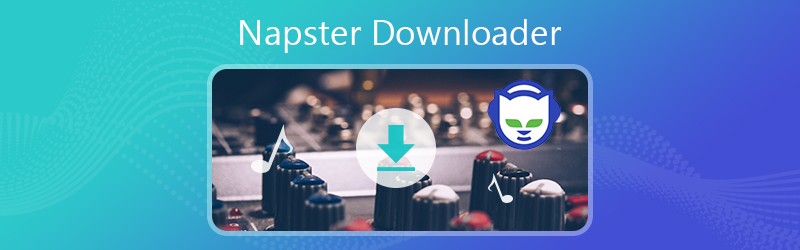
- Osa 1: Napster-musiikin lataaminen tietokoneelle tai Macille
- Osa 2: Napster-musiikin lataaminen Androidille / iOS: lle
- Osa 3: Paras tapa ladata Napster-musiikkia ilmaiseksi
Osa 1: Napster-musiikin lataaminen tietokoneelle tai Macille
Jos olet jo tilannut Napsterin henkilökohtaisen palvelun, kuten unRadio, jolla on US$4.99 kuukaudessa, tai Premier, jolla on US$9.99 kuukaudessa, voit ladata Napsterin musiikkia, albumia, asemaa ja jopa soittolistoja. Käytä vain samaa menetelmää musiikkitiedostojen purkamiseen Napsterista Macissa. Voit myös oppia lisää poimia musiikkia DVD: ltä kuuntelemiseen missä tahansa.
Vaihe 1: Lataa ja asenna vain Napster-ohjelma Windows 10: lle, käynnistä sitten ohjelma ja avaa soittolista löytääksesi suosikkikappaleet, jotka haluat ladata Napsterista.
Huomaa: Voit tietysti myös käyttää web-selainta musiikki- ja äänitiedostojen lataamiseen Napsterista samalla prosessilla. Sen avulla voit ladata ja tallentaa musiikkitiedostot suoraan tietokoneellesi.
Vaihe 2: Napsauta raidan nimen vieressä olevaa latauspainiketta, jota voit käyttää latausprosessissa. Musiikin lataaminen Napster-sivustolta kestää muutaman sekunnin.
Vaihe 3: Kun saat musiikin tietokoneellesi, näet sinisen latausnuolen, lataus on valmis. Löydät kaiken Napster-musiikin ladattavaksi ladata välilehti.
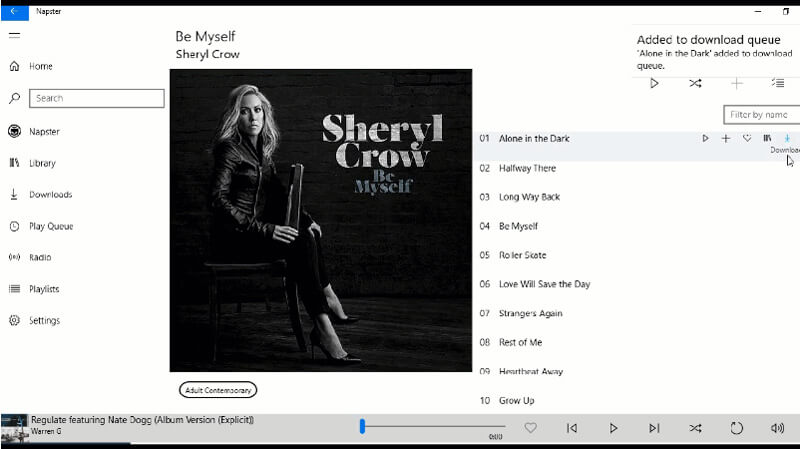
Huomaa: Kun käytät premium-tilausta, sen avulla voit myös tehdä musiikkia henkilökohtaisesti pyyhkäisemällä ja GIPHY: llä, säätää mielialan todellisen henkesi mukaan, ladata ja toistaa yli 30 miljoonaa musiikkitiedostoa ilman mainoksia offline-tilassa.
Osa 2: Napster-musiikin lataaminen Androidille / iOS: lle
Tietenkin sinun on ehkä ladattava Napster-musiikki Android-puhelimeen tai iPhoneen. Varmista, että olet asentanut Napster-sovelluksen älypuhelimeesi. Voit oppia lisää siitä, miten haluat hakea haluamasi musiikkitiedostot älypuhelimesta, alla olevan kuvan mukaisesti.
Kuinka ladata musiikkia Napsterista Android-puhelimelta
Vaihe 1: Lataa ja asenna Napster apk Google Playsta, voit avata ohjelman Android-puhelimellasi. Kirjaudu samalle tilille käyttäjätunnuksella ja salasanalla päästäksesi ohjelmaan.
Vaihe 2: Siirry soittolistoihin tai albumeihin, jotka haluat ladata offline-tilassa. Löydät 3 pistettä soittolistojen ja kappaleiden vierestä, jotka haluat ladata Napsterista offline-tilassa.
Vaihe 3: Voit purkaa musiikkitiedostot napauttamalla latauspainiketta tallentaaksesi kohdekappaleen Android-puhelimeesi. Nyt voit kuunnella Napster-musiikkia ohjelmassa.
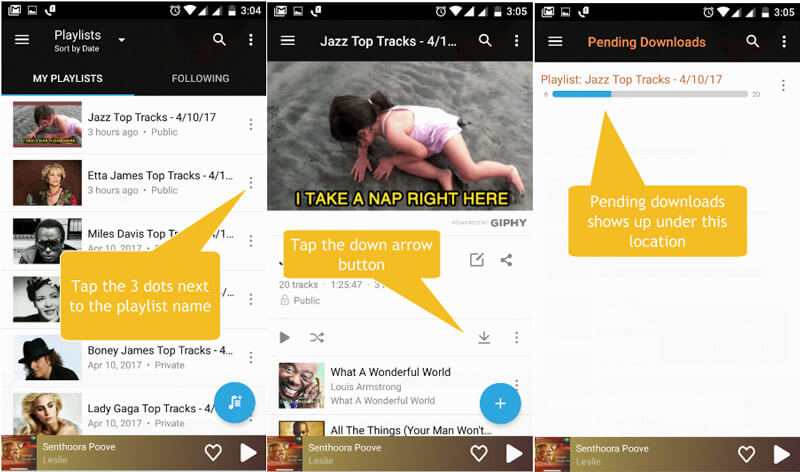
Kuinka ladata musiikkia Napsterista iPhonesta
Vaihe 1: Kun olet asentanut Napster-sovelluksen App Storesta, voit käynnistää ohjelman iPhonellasi. Kirjaudu tilille haluamallasi käyttäjätunnuksella ja salasanalla.
Vaihe 2: Napsauta soittolistaa, artistia tai albumia, jonka haluat ladata ohjelmassa. Voit ladata yksittäisen kappaleen napauttamalla + -painiketta ja napauttamalla ladata vaihtoehto.
Vaihe 3: Se lataa Napster-musiikkia ilmaiseksi, kun napautat latausnuolipainiketta. Kun odotat latauksen päättymistä, saat musiikin ohjelman sisälle.
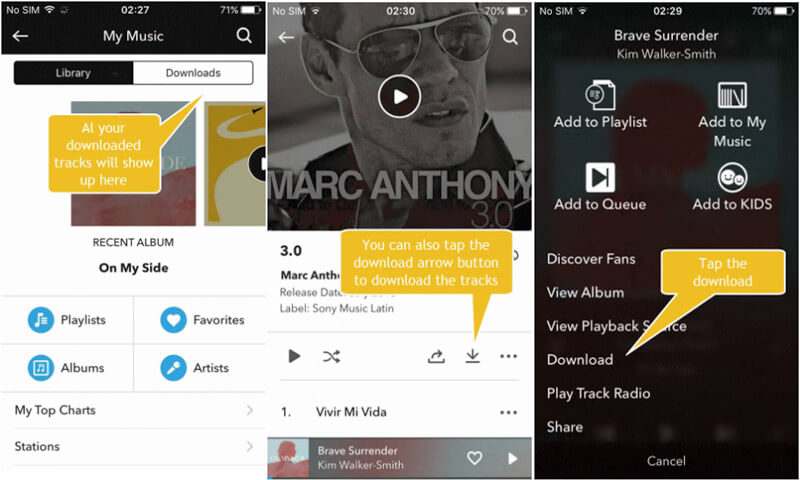
Osa 3: Paras tapa ladata Napster-musiikkia ilmaiseksi
Mitä sinun pitäisi tehdä, jos haluat ladata Napster-musiikkia ilmaiseksi ilman tilausta? Tarvitseeko sinun ladata vain joitain suosikkimusiikkitiedostoja Napsterista vai etkö halua tilata palvelua, Vidmore-näytön tallennin on paras Napster-musiikin latausohjelma, jonka avulla voit tallentaa rajattomasti musiikkia Napsterista. Lisäksi voit myös mukauttaa äänimuodot ja tallennusmenetelmät tarpeidesi mukaan.
- Tallenna Napster-musiikki, soittolistat ja asemat alkuperäisellä laadulla.
- Sieppaa järjestelmän ääni, mikrofoni ja online-suoratoistotiedostot.
- Tallenna Napster-musiikki MP3-, WAV-, AIFF- ja muihin tiedostomuotoihin.
- Muokkaa musiikkia edelleen, leikkaa video ja ääni ja määritä aikataulutallennus.
Vaihe 1: Asenna Napster-musiikin latausohjelma
Kun olet asentanut näytön tallentimen, voit käynnistää ohjelman tietokoneellasi. Ennen kuin tallennat musiikkitiedostoja, sinulla on parempi olla kokoelma näiden musiikkitiedostojen URL-osoitteista. Säädä sitten tietokoneen äänenvoimakkuutta vastaavasti.

Vaihe 2: Määritä esiasetus tallennusta varten
Voit ladata Napster-musiikin parhaalla mahdollisella tavalla luomalla ennalta määritetyn tehtävän. Napsauta Lisää-vaihtoehtoa ja valitse Hallitse-painike määrittääksesi haluamasi äänimuodon, laadun, äänenvoimakkuuden ja lisää muut parametrit äänitiedostojen tallentamiseen.

Vaihe 3: Ota käyttöön System Sound -vaihtoehto
Sen jälkeen voit palata pääkäyttöliittymään ja valita Äänen tallennin -valikosta Järjestelmän ääni vain vaihtoehto. Ympäristön aiheuttaman melun välttämiseksi sinun on kytkettävä virta pois päältä Mikrofoni mahdollisuus ladata vain Napster-musiikki.

Vaihe 4: Nauhoita ja lataa Napster-musiikkia
Klikkaa REC -painiketta Napsterin musiikkitiedostojen tallentamiseksi. Sen avulla voit tallentaa äänitiedostoja ilman rajoituksia. Lisäksi voit käyttää edistynyttä tallenninta myös tehtävän aikataulun, tietueen pituuden ja muiden asettamiseen helposti.
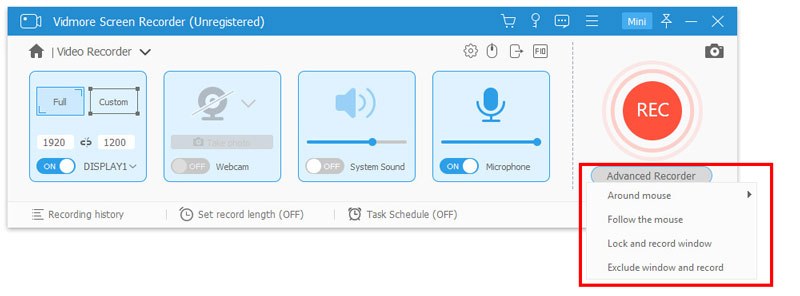
Vaihe 5: Tallenna ja muokkaa edelleen Napster-musiikkia
Napsauta vain pysäytyspainiketta Napster-musiikkitiedoston tallentamiseksi. Nyt voit napsauttaa Tallennushistoria vaihtoehto avata nauhoitettu musiikki. Voit nimetä nauhoitustiedoston uudelleen, toistaa sen suoraan tai jakaa sen YouTubessa, Flickrissä ja muissa sosiaalisen median verkkosivustoissa.

Johtopäätös
Napster-musiikkia on helppo ladata, jos olet jo tilannut palvelun. Napsterin avulla voit ladata musiikkia ohjelmasta, selaimesta ja sovelluksista. Tietenkin voit yksinkertaisesti seurata tapaa saada haluamasi musiikki offline-tilassa helposti. Jos et halua tilata palvelua, Vidmore Screen Recorder on suositeltava tapa ladata Napster-musiikki tietokoneellesi. Sen avulla voit tallentaa musiikkia, kaapata näyttöä ja ottaa tilannekuvan helposti. Lisää kysymyksiä musiikkitiedostojen lataamisesta ja tallentamisesta Napsterista voit jakaa lisätietoja kommenteistasi artikkelissa.


